
Sisällysluettelo:
- Kirjoittaja John Day [email protected].
- Public 2024-01-30 08:59.
- Viimeksi muokattu 2025-01-23 14:41.


Tässä kiireisessä maailmassa ajan seuranta on välttämätöntä paremman suorituskyvyn ja harrastajan puolesta, miksi et tekisi laitteen ajan seurantaan. Teknologian ansiosta on olemassa laitteita, joita kutsutaan kelloiksi, mutta! kun teet asioita itse, ilo on erilainen, joten tässä opastettavassa aion näyttää sinulle, kuinka tein tämän pienen pienen kellon.
Vaihe 1: Idea

Ajatuksena on pitää se mahdollisimman yksinkertaisena ja käyttää mahdollisimman vähän komponentteja.
- Näyttö, joka näyttää ajan.
- Komponentti ajan seurantaan.
- Toinen komponentti vie aikaa ja lähettää sen näytölle.
- Ja virtalähde.
// Idean vuokaavio
Vaihe 2: Aivot
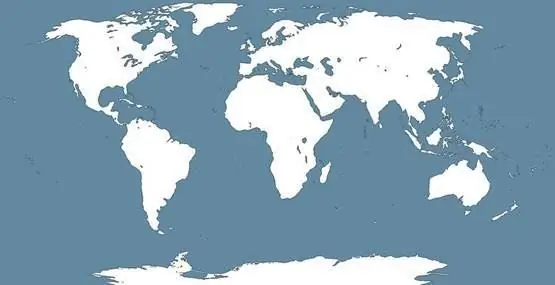
Aivojen tulisi ehdottomasti olla mikrokontrolleri, koska niillä on etuja helppoon ohjelmointiin ja pienempään kokoon. Aluksi ajattelin, että attiny85 sopisi täydellisesti, mutta sitten rajalliset GPIO -nastat vaikeuttivat prosessointia. sitten päätin käyttää Atmega328p: tä, joka on saatavana tqfp -paketissa, mutta koska minulla on vähäinen kokemus tällaisen pienen paketin juottamisesta, päätin mennä arduino pro minin kanssa. Vaikka tämä hallitus on virallisesti eläkkeellä, mutta avoimen lähdekoodin avulla, ne ovat edelleen saatavilla.
Vaihe 3: Näyttö
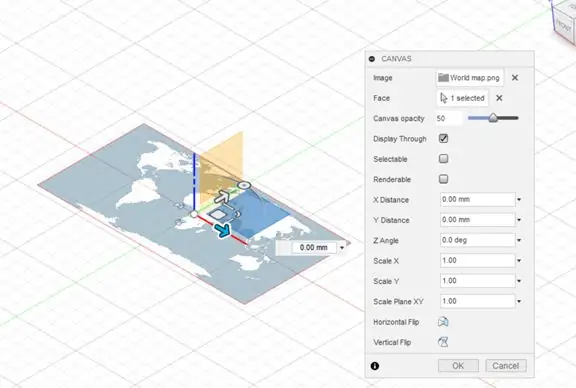
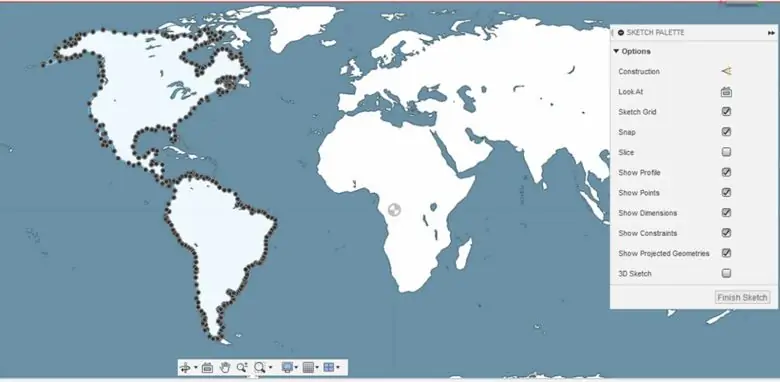
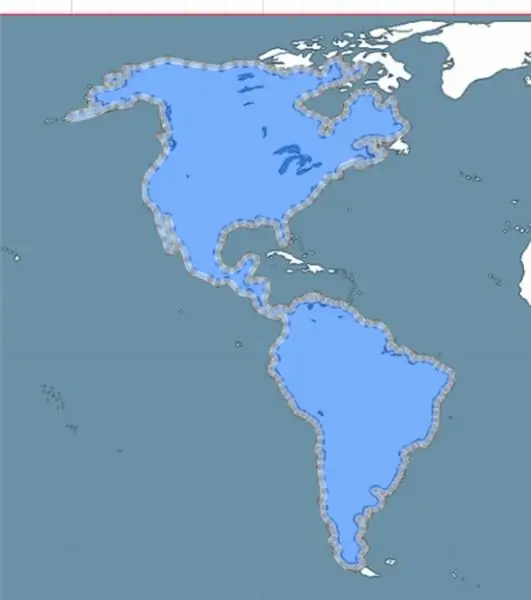
0,91 tuuman OLED -näyttömoduuli olisi hyvä valinta näytölle, jolloin se näyttäisi nykyaikaisemmalta, mutta sitten ongelma on sen virrankulutus, keskimäärin se kuluttaa 20 mA, mikä olisi kova akku. Mietin mitä käyttää näyttönä, löysin tämän DVD -näytön makaamassa. Tässä näytössä on neljä numeroa seitsemän segmentin näytöstä ja joitain täydentäviä led -valoja. Kaikki ledit on konfiguroitu yhteiseksi katodiksi, joten niiden käyttämiseksi meidän on käytettävä mutliplexing -menetelmää, joka ei ole muuta kuin ajaa jokaista numeroa yksi kerrallaan niin nopeasti, että näyttää siltä, että kaikki palavat samanaikaisesti. Myös Atmega328 voi upottaa jopa 20 mA, joten transistorien tarve vähenee. Jokainen ledi toimii melko hyvin 100 ohmin 3,3 voltin jännitteellä.
Vaihe 4: RTC
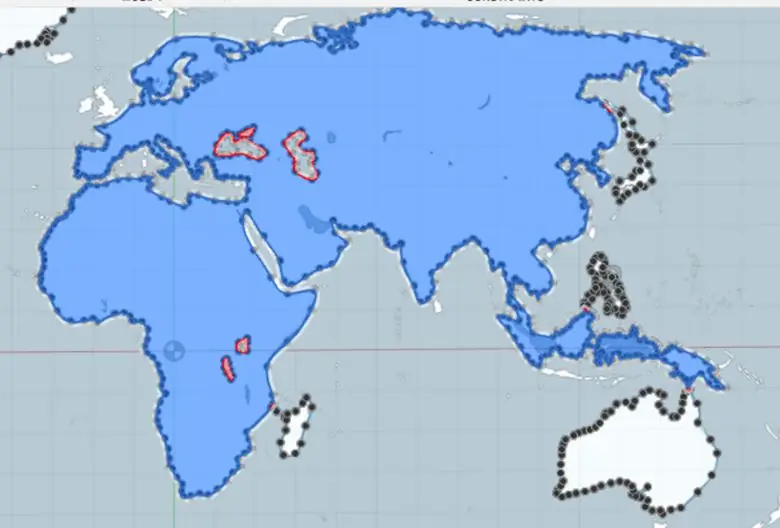
Arduino pro mini voi seurata, mutta ongelma on sen virrankulutus. 3.3 V: n jännitteellä se kuluttaa noin 3 mA 8 MHz: n taajuudella, ja lisäksi meillä on myös näyttö, joka kuluttaa myös mehua. Päätän käyttää DS3231 RTC -sirua, koska sitä on helppo käyttää I2C -käyttöliittymän ansiosta. Lisäksi se seuraa aikaa tarkemmin kuin atmega328 ja kuluttaa jopa vähemmän virtaa.
Vaihe 5: Käyttöliittymä käyttäjän kanssa
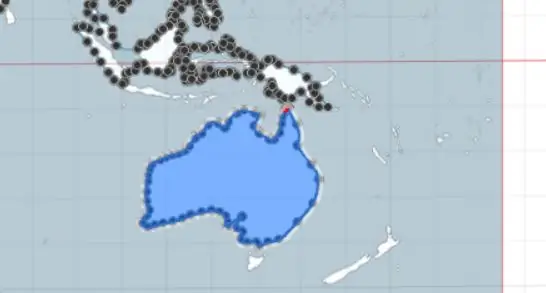

Käyttöliittymä on yksinkertainen - käyttäjä haluaa aikaa, laite antaa sen tähän, olisimme voineet käyttää monimutkaisia asioita, kuten eleitä tai yhtä yksinkertaisia kuin painike. Joten aina, kun käyttäjä haluaa tietää ajan, paina painiketta ja aika näkyy näytössä. Suunnitelma koodille oli tunnistaa, onko painiketta painettu, pyytää RTC: ltä nykyistä aikaa ja näyttää sen näytön kautta, mutta sitten huomasin, että arduino pro minissä on painike, joka nollaa itsensä, miksi et käytä sitä niin, ettei tarkista Napsauta vain nykyistä aikaa ja näytä se kerran ja odota seuraavaa nollausta.
Vaihe 6: Kierre
Joten nyt meillä on komponentit, jotka on asetettu arduino pro min, DVD -näyttö, DS3231 RTC -siru ja CR2032 -nappikenno tehotaloksi, eikä ajattele niin paljon akun valintaa. Joten piirillä mielessäni suunnittelin piirilevyasettelun. Ja juuri ennen kuin voisin tilata piirilevyn, yksi asia iski mieleeni … jos otan huomioon RTC -sirun ja nappiparistopidikkeen, ne on jo juotettu DS3231 RTC -moduuliin, miksi sitten tuhlata resursseja mukautetun piirilevyn saamiseen, tässä tapauksessa meillä on vain juotosvoimaa, I2C -linjat ja DVD -näyttö pro miniin. Jos haluat katsoa piirilevyasettelua, se on liitteenä alla.
Vaihe 7: Ongelma painikkeella
Virhe, jonka tein, kun en antanut aikaa valita akkutyyppiä, maksoi sen hinnan. Kun laite sai virtaa arduino uno -laitteen kautta, kun käytin sitä arduino pro minin ohjelmointiin, se toimi hyvin, mutta kun sitä käytettiin painikkeella, se käyttäytyi oudosti. Vietettyään paljon aikaa ongelman selvittämiseen - itse asiassa CR2032 voi tuottaa virtaa jopa 2 mA ja laite vaatii paljon enemmän, joten lopulta käytin sen sijaan lipoakkua.
Vaihe 8: Koodi
Koodi voi näyttää pitkältä ja toistuvalta, mutta on todella helppo ymmärtää. Kaikki laitetaan asennusosioon, kun teemme asioita vain kerran ja odotamme seuraavaa nollauskomentoa.
Koodivirta on kaiken alustus -> ottaa nykyinen aika RTC: stä -> käsitellä tietoja niin, että niitä voidaan käyttää näyttönumeroiden multipleksointiin -> ja sitten näyttää tiedot (aika) 2 sekunnin ajan multipleksoimalla jokainen numero yksi kerrallaan.
Vaihe 9: Valmis
Olisin tulostanut sille 3D -kotelon, mutta ilman koteloa se näyttää hyvältä, koska kaikki komponentit ovat näkyvissä.
Suositeltava:
Diy -makrolinssi, jossa on automaattitarkennus (erilainen kuin kaikki muut DIY -makro -objektiivit): 4 vaihetta (kuvilla)

Diy-makrolinssi, jossa on automaattitarkennus (erilainen kuin kaikki muut DIY-makro-objektiivit): Olen nähnyt paljon ihmisiä tekemässä makro-objektiiveja tavallisella objektiivilla (yleensä 18-55 mm). Useimmat niistä ovat objektiivi, joka on vain kiinni kamerassa taaksepäin tai etuosa on poistettu. Molemmilla vaihtoehdoilla on huonot puolensa. Linssin asentamiseen
Pultti - DIY -langaton latauskello (6 vaihetta): 6 vaihetta (kuvilla)

Pultti - DIY -langaton latausyökello (6 vaihetta): Induktiiviset lataukset (tunnetaan myös nimellä langaton lataus tai langaton lataus) on langattoman voimansiirron tyyppi. Se käyttää sähkömagneettista induktiota sähkön tuottamiseen kannettaville laitteille. Yleisin sovellus on langaton Qi -latauslaite
Rakenna Mini DIY Hydroponic Systems & DIY Hydroponic Herb Garden WiFi -hälytyksillä: 18 vaihetta

Rakenna Mini DIY Hydroponic Systems & DIY Hydroponic Herb Garden WiFi -hälytyksillä: Tässä opetusohjelmassa näytämme sinulle, kuinka rakentaa #DIY #hydroponics -järjestelmä. Tämä DIY -hydroponinen järjestelmä kastelee mukautetulla vesiviljelykierroksella 2 minuuttia päällä ja 4 minuuttia pois päältä. Se valvoo myös säiliön vedenpintaa. Tämä järjestelmä
Arduinopohjainen DIY -peliohjain - Arduino PS2 -peliohjain - Tekkenin pelaaminen DIY Arduino -peliohjaimella: 7 vaihetta

Arduinopohjainen DIY -peliohjain | Arduino PS2 -peliohjain | Tekkenin pelaaminen DIY Arduino -peliohjaimella: Hei kaverit, pelien pelaaminen on aina hauskaa, mutta oman DIY -mukautetun peliohjaimen kanssa pelaaminen on hauskempaa
Päivitä DIY -itse kastelukannu, jossa on WiFi, DIY -liiketunnistusvalvontahälytykseen Planter: 17 vaihetta

Päivitä Wi -Fi -tekniikalla varustettu DIY -itse kastelukannu DIY -liiketunnistushälytykseen Planter: Tässä artikkelissa näytämme sinulle, kuinka päivittää itse valmistettava itse kastelukannu WiFi -yhteydellä DIY -itse kastelukannuun, jossa on WiFi ja liiketunnistin. et ole lukenut artikkelia siitä, kuinka rakentaa DIY -itse kastelukannu, jossa on WiFi, voit viimeistellä
